Virtuelle Desktops in Windows 10 perfekt nutzen
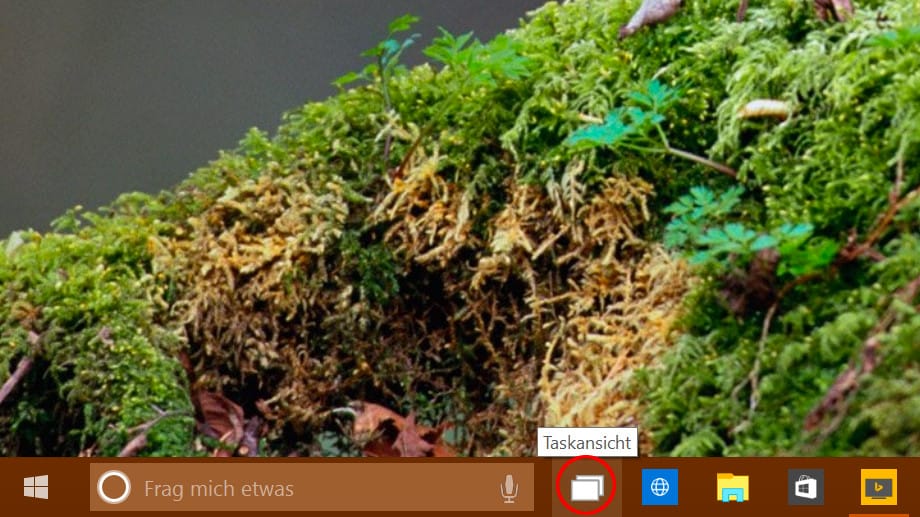
1 von 3
Quelle: t-onlineZugriff auf die virtuellen Desktops hat man über eine Schaltfläche in der Taskleiste.
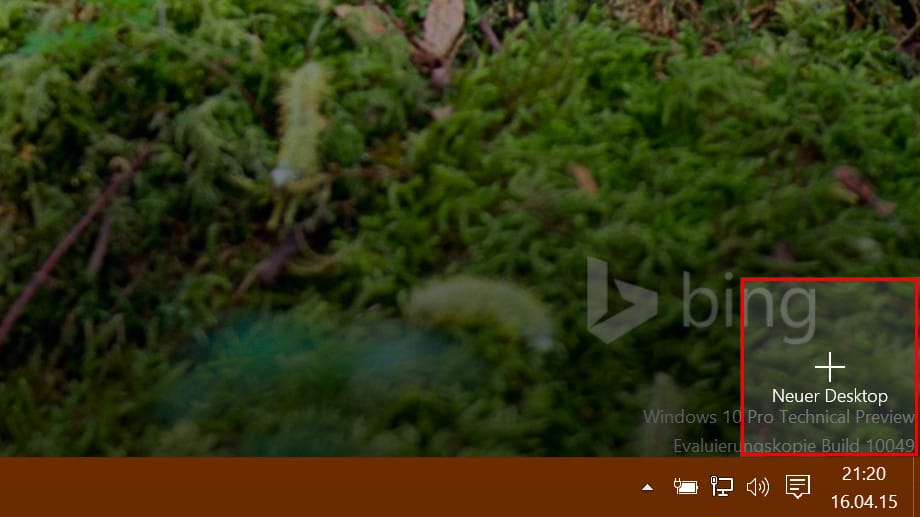
2 von 3
Quelle: t-onlineUm einen neuen Desktop anzulegen, genügt ein Klick auf die gleichnamige Schaltfläche unten rechts.
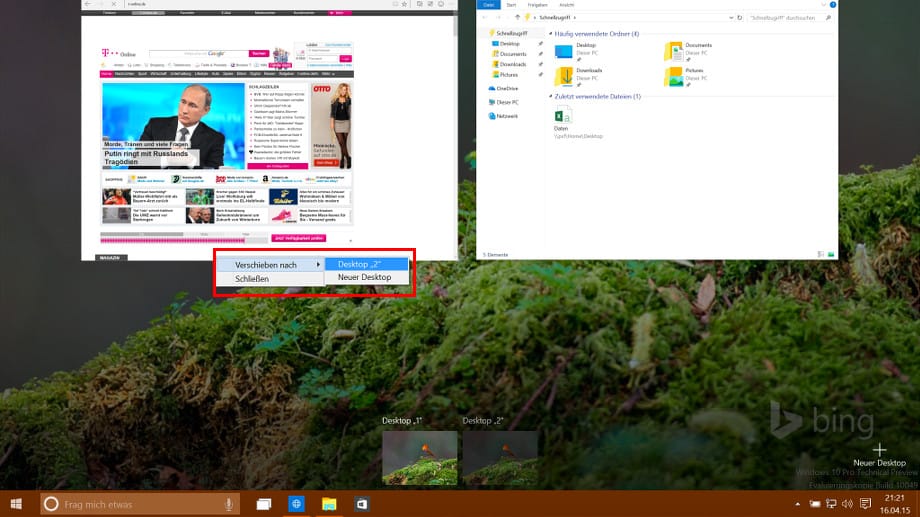
3 von 3
Quelle: t-onlineEin Fenster wird einem bestimmten Desktop zugewiesen, indem man auf die Vorschau rechtsklickt.












